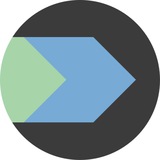Сегодня мы будем делать с вами свой nginx plus (тот который платный), а именно реализуем плюшку «Active health checks».
Это когда у тебя к примеру 10 апстримов и если один из них дохнет, то какой-нибудь богатый клиент получит 502 ошибку, обозлится и ничего не купит. А должен автоматически попасть на другой, более живой апстрим и потратить денежку.
Само собой будем применять инновационные технологии и немного возьмем из фреймворка «гавно и палки». Ну а как ты хотел? Бест практик! На халяву и уксус сладкий, как говорится. Короче все элементарно. Погнали.
Ставим ванильный nginx и делаем так:
хуй корень / и попадает в nginx апстрим backend, а апстрим сконфигурирован на сокет backend.sock от haproxy.
Далее запрос клиента пролетает по сокету, как фанера над загнивающим парижем и попадает в блок haproxy «backend» где у меня описаны все бэкенд-сервера (w1, w2, w3, w4).
Если по какой-то причине к примеру сервер w2 отдаст концы, haproxy это задетектит (timeout check 5s) и закинет запрос клиента на рабочий инстанс, тем самым клиент получит статус 200. А 200 ==заебись хорошо! 🗒
Ну а потом когда w2 очухается, то haproxy снова заберет его в свои сети и будет использовать на всю катушку, как провинившуюся падшую женщину.
Вот так это и работает. Вот так вот и живем. Балансировка нагрузки + roundrobin + active health checks
У haproxy еще есть встроенный визуальный мониторинг, но об этом я расскажу тебе в одной из следующих статей.
tags: #nginx
—
🟢 Подпишись: @bashdays
Это когда у тебя к примеру 10 апстримов и если один из них дохнет, то какой-нибудь богатый клиент получит 502 ошибку, обозлится и ничего не купит. А должен автоматически попасть на другой, более живой апстрим и потратить денежку.
Само собой будем применять инновационные технологии и немного возьмем из фреймворка «гавно и палки». Ну а как ты хотел? Бест практик! На халяву и уксус сладкий, как говорится. Короче все элементарно. Погнали.
Ставим ванильный nginx и делаем так:
upstream backend {
server unix:/var/run/haproxy/backend.sock;
}
location / {
proxy_pass http://backend;
}
Ставим рядом haproxy, и конфигурируем блоки frontend и backend таким образом:defaultsЧто это за хрень, щас объясню. Смотри. Клиент идет на
retries 3
timeout check 5s
frontend bashdays-backend
bind /var/run/haproxy/backend.sock user nginx mode 600
mode tcp
default_backend bashdays-backend
option tcplog
backend bashdays-backend
balance roundrobin
option tcplog
server bashdays-w1 192.168.0.1:80 check
server bashdays-w2 192.168.0.2:80 check
server bashdays-w3 192.168.0.3:80 check
server bashdays-w4 192.168.0.4:80 check
Далее запрос клиента пролетает по сокету, как фанера над загнивающим парижем и попадает в блок haproxy «backend» где у меня описаны все бэкенд-сервера (w1, w2, w3, w4).
Если по какой-то причине к примеру сервер w2 отдаст концы, haproxy это задетектит (timeout check 5s) и закинет запрос клиента на рабочий инстанс, тем самым клиент получит статус 200. А 200 ==
Ну а потом когда w2 очухается, то haproxy снова заберет его в свои сети и будет использовать на всю катушку, как провинившуюся падшую женщину.
Вот так это и работает. Вот так вот и живем. Балансировка нагрузки + roundrobin + active health checks
У haproxy еще есть встроенный визуальный мониторинг, но об этом я расскажу тебе в одной из следующих статей.
tags: #nginx
—
Please open Telegram to view this post
VIEW IN TELEGRAM
👍74
С пятницей коллеги! Сегодня на повестке у нас еще одна полезная тулза.
PV «pipe viewer», держу пари многие даже и не подозревали что такое существует.
Что же она делает? Давай на пальцах, когда ты запускаешь из консоли дампиться базу или выполняешь копирование какого нибудь большого файла, ничего не остается кроме как красноглазить и ждать конца операции. На экране нет никакой полезной информации.
Ну дак вот, встроив в свой pipe эту утилиту у тебя появится информативный progress bar который в реальном времени будет показывать cкорость обработки данных.
Наглядно видно, что через пайп за 3 секунды прошло 33Мб — это 32% от всего объема, операция займет еще 6 секунд.Заебись! Хорошо! 😏
PV это вовсе не
Утилита укомплектована внушительной кучей различных ключей для запуска. Но я не привередливый и пользуюсь ей исключительно функционалом из коробки. Если есть время, кури
Из клёвых ключей, есть:
Как безопасно импортировать дамп в базу и не убить еёнахуй? А вот так:
Увидимся в понедельник!💛
tags: #utils
—
🟢 Подпишись: @bashdays
PV «pipe viewer», держу пари многие даже и не подозревали что такое существует.
Что же она делает? Давай на пальцах, когда ты запускаешь из консоли дампиться базу или выполняешь копирование какого нибудь большого файла, ничего не остается кроме как красноглазить и ждать конца операции. На экране нет никакой полезной информации.
Ну дак вот, встроив в свой pipe эту утилиту у тебя появится информативный progress bar который в реальном времени будет показывать cкорость обработки данных.
[===>xxxxxxxx] 20%Пошли тыкать:
pv /var/log/php/php-fpm.log | gzip > php-fpm.gz
33MiB 0:00:03 [ 114MiB/s] [==========> ] 32% ETA 0:00:06 Наглядно видно, что через пайп за 3 секунды прошло 33Мб — это 32% от всего объема, операция займет еще 6 секунд.
PV это вовсе не
cat, её возможности намного шире, тут уже зависит на сколько ты будешь оригинален в своих скриптах и велосипедах.Утилита укомплектована внушительной кучей различных ключей для запуска. Но я не привередливый и пользуюсь ей исключительно функционалом из коробки. Если есть время, кури
--help или можешь глянуть на доисторической официальной страничке, а при желании и скомпилировать. Из клёвых ключей, есть:
-l строчный режим, pv может ограничивать скорость и просто в байтахДопустим у тебя есть база данных, которая не толерантна к большому объёму INSERT-ов и UPDATE-ов. Но у тебя также есть большой дамп с кучей таких операций.
-L 100 – необходимое ограничение
Как безопасно импортировать дамп в базу и не убить её
# скорость ограничена 100 тысячами строк в секундуНу и на закусочку, баянище:
pv -L 100k -l dump.sql | mysql -u root -p
# скорость ограничена 100 строками в секунду
pv -L 100 -l dump.sql | mysql -u root -p
pv /dev/urandom > /dev/null
23MB 0:00:05 [ 12,9MB/s] [...<=>..........]
Не болей и береги себя. Всем хороших предстоящих выходных. Тут еще столько всего неизвестного и полезного ожидает тебя, мама не горюй )))Увидимся в понедельник!
tags: #utils
—
Please open Telegram to view this post
VIEW IN TELEGRAM
👍122
Ну что ж, надеюсь ты успел отдохнуть и готов к новым приключениям. Сегодня мы с тобой реализуем собственный конфиг-агент. Естественно применим самые наилучшие практики, естественно на bash. Поехали.
Что такое конфиг-агент? Это такой механизм, который держит конфиги на сервере в актуальном состоянии. К примеру какой-нибудьмудень плохой человек с бодуна накосорезил и грохнул важный nginx файл с апстримами, а вернуть как было не может, нет знаний, нет головы, нет бекапов, нет будущего.
Ты спросишь?А какого хуя? Как так получилось? А вот так, порой у тестировщиков есть root на тестовые машины, чтобы они не дергали девопсов, а могли сами зайти на свой сервер и подебажить проект. Но дебаг может затронуть nginx, php и т.п. конфиги. Лезут же куда не попадя, все хотят быть крутыми девопс инженерами.
В этом случае нас спасет конфиг-агент, который автоматически придет через минуту, заберет эталонные конфиги из git, всё красиво восстановит и передернет на Билли Айлиш.
Ясно дело можно через ansible и puppet все это провернуть, но слишком избыточно, это то же самое, что поднять kubernetes и крутить в нем личный бложек на wordpress, ну такое…
Не унывай, выход есть! Это можно реализовать за несколько минут и потом снова пару недель пинатьхуи воздух. Главное на планировании спринта сказать — я оцениваю эту задачу в 14 дней. 😘
Как я раньше и сказал, есть некий git репозиторий где хранятся все эталонные конфиги. Все изменения в конфигах производятся через этот репозиторий.
На примере покажу как мониторить nginx конфиги и сделать простенький агент. Дальше уж сам свой велосипед под свои реалии запилишь.
Практика (упрощаю до минимума, чтобы ты понял смысл)
Закидываем файл
1. Создаем отдельную папку если ее нет в /tmp
2. Клонируем в нее эталонные конфиги с git репозитория
3. Переходим в папку и забираем последние изменения
4. С помощью rsync, синкаем эталон в папку /etc/nginx
5. Если файлы заменились в /etc/nginx то делаем reload
Всё!
Знак
Теперь у нас есть полный контроль от кривых рук. Ну а чтобы изменить какой-то конфиг, нужно заморочиться и сделать это через git репу со всеми вытекающими кодревью и т.п.
Как говорится - на bash’ке моей горшок, а в кармане пирожок!
Всем хорошего понедельника коллеги!
tags: #bash
—
🟢 Подпишись: @bashdays
Что такое конфиг-агент? Это такой механизм, который держит конфиги на сервере в актуальном состоянии. К примеру какой-нибудь
Ты спросишь?
В этом случае нас спасет конфиг-агент, который автоматически придет через минуту, заберет эталонные конфиги из git, всё красиво восстановит и передернет на Билли Айлиш.
Ясно дело можно через ansible и puppet все это провернуть, но слишком избыточно, это то же самое, что поднять kubernetes и крутить в нем личный бложек на wordpress, ну такое…
Не унывай, выход есть! Это можно реализовать за несколько минут и потом снова пару недель пинать
Как я раньше и сказал, есть некий git репозиторий где хранятся все эталонные конфиги. Все изменения в конфигах производятся через этот репозиторий.
На примере покажу как мониторить nginx конфиги и сделать простенький агент. Дальше уж сам свой велосипед под свои реалии запилишь.
Практика (упрощаю до минимума, чтобы ты понял смысл)
Закидываем файл
/usr/local/sbin/config-agent.sh делаем ему chmod +x (чтобы он был исполняемым) и ставим его в крон */1 * * * *
#!/bin/bash
DIR=/tmp/nginx-configs
if [ ! -d "$DIR" ];
then
git clone git@git.bashdays.ru:dev/nginx-configs.git /tmp/nginx-configs
fi
cd /tmp/nginx-configs && git pull --quiet
RSYNC=$(rsync -aizh /tmp/nginx-configs/ /etc/nginx)
if [ $? -eq 0 ]; then
if [ -n "${RSYNC}" ]; then
systemctl reload nginx
fi
else
exit 0
fi
Давай смотреть что тут происходит:1. Создаем отдельную папку если ее нет в /tmp
2. Клонируем в нее эталонные конфиги с git репозитория
3. Переходим в папку и забираем последние изменения
4. С помощью rsync, синкаем эталон в папку /etc/nginx
5. Если файлы заменились в /etc/nginx то делаем reload
Всё!
Знак
$? используется для поиска возвращаемого значения последней выполненной команды. Теперь у нас есть полный контроль от кривых рук. Ну а чтобы изменить какой-то конфиг, нужно заморочиться и сделать это через git репу со всеми вытекающими кодревью и т.п.
Как говорится - на bash’ке моей горшок, а в кармане пирожок!
Всем хорошего понедельника коллеги!
tags: #bash
—
Please open Telegram to view this post
VIEW IN TELEGRAM
1👍102
Солнце палит, а мы пашем, вот такая доля наша.
Хелло май диа френдз. Сегодняпопиздим поговорим про логирование и cron.
Но поговорим не про системное логирование процесса crond, а про более развернутое. Развернем наизнанку, кровь кишки, как ты любишь...
К примеру у тебя есть консольное приложение, после запуска которого, на экран выводится какой-либо результат.
Всё хорошо когда запустил ручками и посмотрел. Словил ВАУ эффект! Но если повесить эту задачу на cron, то в системном журнале ты увидишь лишь дату и время запуска.
хуй пёс его знает.
Щас исправим и получим красивое. Достаточно в конец команды добавить:
Папку только не забудь создать в /var/log, а то оно дурное и не додумается само.
😡
Да и не забываем накинуть logrotate, чтобы место на диске не сжирало бигдатой, а лучше сразу перенаправляй это дело в какой-нибудь агрегатор логов типа ELK или LOKI.
Бонусом лови конфиг для logrotate, чтоб в гугле не лопатить:
Потому что люди не любят усложнять и предпочитают быстренько наговнокодить, получить желаемый результат и дальше смотреть свои любимые сериальчики и наши мемчики тут и тут.
О других способах я обязательно напишу отдельный пост, пусть это будет интригой, ну а может ты сам загуглишь и нам потом расскажешь.
В общем адью, албибэк, увидимся!😎
tags: #linux
—
🟢 Подпишись: @bashdays
Хелло май диа френдз. Сегодня
Но поговорим не про системное логирование процесса crond, а про более развернутое. Развернем наизнанку, кровь кишки, как ты любишь...
К примеру у тебя есть консольное приложение, после запуска которого, на экран выводится какой-либо результат.
Всё хорошо когда запустил ручками и посмотрел. Словил ВАУ эффект! Но если повесить эту задачу на cron, то в системном журнале ты увидишь лишь дату и время запуска.
Jul 11 00:00:01 bashdays CRON[123456]: (user) CMD (/var/www/htdocs/bin/console export:users)Пожалуй очень информативно, правда? Ну запустился, а что произошло внутри,
Щас исправим и получим красивое. Достаточно в конец команды добавить:
>> /var/log/cronlogs/www-console.log
тип того:* */1 * * * php /var/www/htdocs/bin/console export:users >> /var/log/cronlogs/www-console.logТеперь весь выхлоп с команды
console export:users будет аккуратненько логироваться в файл www-console.log. По итогу в файле получаем красоту:Папку только не забудь создать в /var/log, а то оно дурное и не додумается само.
[2023-07-11 10:04:20] service.stats.INFO: Processing usersПо желанию грепаем нужное нам, ну и всегда остаемся в курсе событий, зная что же происходит под капотом. Кстати отлично помогает при дебаге. То что кроновская задача выполнилась, еще ни о чем не говорит, внутри может быть злобный эксепшен
[2023-07-11 10:04:20] service.stats.INFO: Updating local stats
[2023-07-11 10:04:20] service.stats.INFO: Updating count users
[2023-07-11 10:04:26] service.stats.INFO: Updating total stats
[2023-07-11 10:04:26] service.stats.INFO: Export Success
Да и не забываем накинуть logrotate, чтобы место на диске не сжирало бигдатой, а лучше сразу перенаправляй это дело в какой-нибудь агрегатор логов типа ELK или LOKI.
Бонусом лови конфиг для logrotate, чтоб в гугле не лопатить:
/var/log/cronlogs/www-console.log {
su root root
daily
missingok
rotate 14
compress
notifempty
sharedscripts
}
Есть ли другие способы мониторинга для подобных ситуаций? Конечно есть! Но способ который я описал выше, используется практически всеми. По крайней мере я на него натыкаюсь постоянно у ребят в различных компаниях.Потому что люди не любят усложнять и предпочитают быстренько наговнокодить, получить желаемый результат и дальше смотреть свои любимые сериальчики и наши мемчики тут и тут.
О других способах я обязательно напишу отдельный пост, пусть это будет интригой, ну а может ты сам загуглишь и нам потом расскажешь.
В общем адью, албибэк, увидимся!
tags: #linux
—
Please open Telegram to view this post
VIEW IN TELEGRAM
👍74
А давай заколхозим настоящую базу данных на bash!
Дада, ты не ослышался, начиная с bash 4.0 можно и такое провернуть. Дай нам палку и гвоздь, а мы сделаем из этого кофеварку, мыж с тобой настоящие инженеры-программисты, фак ее!
Летсгоу! Есть у меня огромный txt файл со словами, отсортированный по алфавиту. Нет, не словарь для брутфорса🍸
Если на него натравить
SED – это потоковый редактор текста (от stream editor), c помощью которого можно выполнять с файлами множество операций вроде поиска и замены, вставки или удаления. При этом чаще всего он используется именно для поиска и замены.
Давай разгонять этого ленивца «Блиц, скорость без границ»
Каков план:
1. Отсортировать содержимое txt файла по алфавиту
2. Проиндексировать данные
Так как файл у меня содержит слова (не цифры и т.п.), то индексами я сделаю диапазоны строк начинающихся на определенную букву.
Пишем код
Проверяем первый аргумент переданный в скрипт. Если передать что-то кроме букв, то экзитим:
Здесь можешь ручками заполнить этот хэш, а можешь еще один скрипт написать, чтобы автоматом заполнился. Но проще ручками, чтобы неебстись тратить время.
Чтоблять это за хуйня конструкция? Ну смотри, берем индекс ['a']. В файле data.txt слова начинающиеся c 'а' и идут с первой строки до 1001, далее начинаются слова на букву 'b' строки 1002-2002, ну и так далее.
Короче выявляем короткие диапазоны, по которым будем осуществлять дальнейший поиск. Зачем тебе лопатить весь файл, если можно пройтись по нужному диапазону.
Далее отдаём утилите «sed» диапазон строк и само искомое слово. В данном примере я делаю два вызова через пайп (pipe), но можно извернуться и обойтись одним.
Не нужно стрелять из пушки по воробьям используя какие-то мастодонтные решения. С помощью гвоздя и палки, можно творить настоящие чудеса.
Надеюсь коллеги вам было интересно, продолжим завтра!
Show must go on☺️
tags: #linux #bash
—
🟢 Подпишись: @bashdays
Дада, ты не ослышался, начиная с bash 4.0 можно и такое провернуть. Дай нам палку и гвоздь, а мы сделаем из этого кофеварку, мыж с тобой настоящие инженеры-программисты, фак ее!
Летсгоу! Есть у меня огромный txt файл со словами, отсортированный по алфавиту. Нет, не словарь для брутфорса
Если на него натравить
sed, то скорость извлечения нужного слова из файла — ну совсем никакая, сидишь как баран ждешь, пока этот сыщик Коломбо, что-то откроет-отроет. Но в век высокий технологий, скорость как-никак в приоритете. SED – это потоковый редактор текста (от stream editor), c помощью которого можно выполнять с файлами множество операций вроде поиска и замены, вставки или удаления. При этом чаще всего он используется именно для поиска и замены.
Давай разгонять этого ленивца «Блиц, скорость без границ»
Каков план:
1. Отсортировать содержимое txt файла по алфавиту
2. Проиндексировать данные
Так как файл у меня содержит слова (не цифры и т.п.), то индексами я сделаю диапазоны строк начинающихся на определенную букву.
sort -o data.txt data.txtЭта команда отсортирует содержимое файла data.txt по алфавиту и перезапишет его в нужном мне формате.
Пишем код
Проверяем первый аргумент переданный в скрипт. Если передать что-то кроме букв, то экзитим:
[[ $1 =~ ^[a-z]+$ ]] || exitБерем первую букву из первого аргумента и присваиваем её переменной.
INDEX=${1:0:1}
Инициализируем переменную SEARCH значением первого аргумента, чтобы нам было удобнее в будущем. Это будет искомым словом по нашей базе.SEARCH=$1Далее объявляем переменную DATA. В которой будет указываться путь до нашего файла. Который мы заранее отсортировали по алфавиту.
DATA=data.txtОбъявляем и инициализируем hash ассоциативный массив. Будет работать начиная с bash 4.0, это важно.
declare -A HASH=(['a']=1,1001 ['b']=1002,2002 ['c']=2003,3003
)
Тут я сократил, ниже скрипт полностью.Здесь можешь ручками заполнить этот хэш, а можешь еще один скрипт написать, чтобы автоматом заполнился. Но проще ручками, чтобы не
Что
Короче выявляем короткие диапазоны, по которым будем осуществлять дальнейший поиск. Зачем тебе лопатить весь файл, если можно пройтись по нужному диапазону.
Далее отдаём утилите «sed» диапазон строк и само искомое слово. В данном примере я делаю два вызова через пайп (pipe), но можно извернуться и обойтись одним.
sed -n "${HASH[$INDEX]}p" | sed -n "/^${SEARCH}$/{p;q}"
Весь скрипт будет выглядеть так:#!/bin/shНичего сложного, а самое главное мы используем инструменты, которые поставляются из коробки с Linux. Ну и конечно же в несколько тысяч раз повысили и оптимизировали скорость чтения данных из огромного текстового файла.
[[ $1 =~ ^[a-z]+$ ]] || exit
INDEX=${1:0:1}
SEARCH=$1
DATA=path
declare -A HASH=(
['a']=1,1001 ['b']=1002,2002 ['c']=2003,3003
['d']=3004,4004 ['e']=4005,5005 ['f']=5006,6006
['g']=6007,7007 ['h']=7008,8008 ['i']=8009,9009
['j']=9010,10010 ['k']=10011,11011 ['l']=11012,12012
['m']=12013,13013 ['n']=13014,14014 ['o']=14015,15015
['p']=15016,16016 ['q']=16017,17017 ['r']=17018,18018
['s']=18019,19019 ['t']=19020,20020 ['u']=20021,21021
['v']=21022,22022 ['w']=22023,23023 ['x']=23024,24024
['y']=24025,25025 ['z']=25026,26026 )
sed -n "${HASH[$INDEX]}p" "$DATA" | sed -n "/^${SEARCH}$/{p;q}"
Не нужно стрелять из пушки по воробьям используя какие-то мастодонтные решения. С помощью гвоздя и палки, можно творить настоящие чудеса.
Надеюсь коллеги вам было интересно, продолжим завтра!
Show must go on
tags: #linux #bash
—
Please open Telegram to view this post
VIEW IN TELEGRAM
👍99
День сегодня такой длинный, жаркий (+37)... Надеюсь у тебя дела обстоят с этим попроще.
Поэтому простыней и сложных штук делать не будем, довольствуемся малым, но как обычно полезным.
Давай напишем генератор псевдослучайных чисел. Пригодится для создания всяких секретиков и айдишников в твоих bash скриптах.
Опа, опа и готово! А ты думал?😊
Короче, запрашиваем у устройства
Ну и кому интересно, маленько теории по tr и urandom
Команда tr (translate) используется в Linux в основном для преобразования и удаления символов. Она часто находит применение в скриптах обработки текста. Ее можно использовать для преобразования верхнего регистра в нижний, сжатия повторяющихся символов и удаления символов.
Устройство /dev/urandom это генератор псевдослучайных чисел. Псевдослучайность urandom зависит от системы. Во многих случаях random и urandom генерируют символы по одному и тому же алгоритму.
Чтение данных устройства /dev/urandom возвратит столько байтов, сколько было запрошено.
Ну и по ключам tr которые использовались.
Чтобы это ни значило, это работает. Просто используй😊 !
tags: #linux #bash
—
🟢 Подпишись: @bashdays
Поэтому простыней и сложных штук делать не будем, довольствуемся малым, но как обычно полезным.
Давай напишем генератор псевдослучайных чисел. Пригодится для создания всяких секретиков и айдишников в твоих bash скриптах.
Опа, опа и готово! А ты думал?
echo $(tr -dc 0-9A-Za-z < /dev/urandom | head -c 16)На выходе получаем нечто подобное из 16ти символов:
IioP0zmnPTBOuHqIТы в праве поменять
xhqohdWb0r94w7di
yMVEHwU0DCTYaGCq
KbLwMB7Iqb28Ud4T
0-9A-Za-z и оставить к примеру только цифры 0-9, ну и соотвественно указать длину получаемой строки -c 16.Короче, запрашиваем у устройства
/dev/urandom данные (16 случайных символов), скармливаем их tr, приводим в должный вид и получаем ожидаемый результат. Красота!Ну и кому интересно, маленько теории по tr и urandom
Команда tr (translate) используется в Linux в основном для преобразования и удаления символов. Она часто находит применение в скриптах обработки текста. Ее можно использовать для преобразования верхнего регистра в нижний, сжатия повторяющихся символов и удаления символов.
Устройство /dev/urandom это генератор псевдослучайных чисел. Псевдослучайность urandom зависит от системы. Во многих случаях random и urandom генерируют символы по одному и тому же алгоритму.
Чтение данных устройства /dev/urandom возвратит столько байтов, сколько было запрошено.
Ну и по ключам tr которые использовались.
-c - удалить все символы, кроме тех, что в первом наборе-d - удалить символы из первого набораЧтобы это ни значило, это работает. Просто используй
tags: #linux #bash
—
Please open Telegram to view this post
VIEW IN TELEGRAM
👍90
Ну вот и пятница на носу. Хотя какая разница какой день недели, если ты работаешь 24/7. Чем займёмся сегодня? Давай чём-нибудь простым и интересным.
Порой необходимо определить количество ядер на сервере. Понятно, ты можешь вызвать top/htop и визуально глянуть цифру.
Но мыж с тобой не пальцем деланные, нам надо всё по уму, как тру программисты. Чтобы можно было это в скрипт засунуть и далее плясать от полученного результата.💃
Для подсчета количества ядер, есть несколько способов:
Для чего нам знать количество ядер? Вопрос хороший, каждый для себя сам решает. Всё зависит от задач.
К примеру заскейлил ты тачку в Selectel, через их веб панельку, но nginx продолжает работать на старом конфиге. После этого очень желательно сразу переопределить в
Если Nginx выполняет работу нагружающую процессор (например SSL или gzipping), то оптимально установить эту директиву в значение, равное количеству ядер процессора.
Также, директива worker_processes, умноженная на worker_connections из секции event, даст максимально возможное количество клиентов.
Конечно же справедливо всё это ансиблом (ansible) или террой (terraform) раскатать, но это дополнительный геморрой, который никому не нужен. По крайней мере, когда это нужно было еще вчера и нет возможности писать лапшу из плейбуков.
Проще уж из скрипта узнать количество ядер, все посчитать и тем же sed’ом зареврайтить нужный тебе конфиг. Вешаешь его на крон, а оно следит за твоими ядрами и в нужный момент делает всё автоматически, хоть там каждую минуту горизонтально-вертикальным масштабированием занимайся.
Прототип без ифов, так, для наглядности:
😮💨
Ну а я желаю тебе хороших предстоящих выходных и береги себя! Мож чо на выходные еще закину интересного почитать.
tags: #linux #nginx
—
🟢 Подпишись: @bashdays
Порой необходимо определить количество ядер на сервере. Понятно, ты можешь вызвать top/htop и визуально глянуть цифру.
Но мыж с тобой не пальцем деланные, нам надо всё по уму, как тру программисты. Чтобы можно было это в скрипт засунуть и далее плясать от полученного результата.
Для подсчета количества ядер, есть несколько способов:
1. grep -wc '^processor' /proc/cpuinfoЭто не единственные способы заполучить желаемое, но самые релевантные. Кстати
2. getconf _NPROCESSORS_ONLN
3. nproc --all
getconf актуален и для макаводов (osx).Для чего нам знать количество ядер? Вопрос хороший, каждый для себя сам решает. Всё зависит от задач.
К примеру заскейлил ты тачку в Selectel, через их веб панельку, но nginx продолжает работать на старом конфиге. После этого очень желательно сразу переопределить в
nginx.conf параметр worker_processes. Если Nginx выполняет работу нагружающую процессор (например SSL или gzipping), то оптимально установить эту директиву в значение, равное количеству ядер процессора.
Также, директива worker_processes, умноженная на worker_connections из секции event, даст максимально возможное количество клиентов.
Конечно же справедливо всё это ансиблом (ansible) или террой (terraform) раскатать, но это дополнительный геморрой, который никому не нужен. По крайней мере, когда это нужно было еще вчера и нет возможности писать лапшу из плейбуков.
Проще уж из скрипта узнать количество ядер, все посчитать и тем же sed’ом зареврайтить нужный тебе конфиг. Вешаешь его на крон, а оно следит за твоими ядрами и в нужный момент делает всё автоматически, хоть там каждую минуту горизонтально-вертикальным масштабированием занимайся.
Прототип без ифов, так, для наглядности:
#!/bin/bashБери на вооружение, пригодится.
CPU_CORES=$(grep -wc '^processor' /proc/cpuinfo)
sed -i "s/worker_processes.*/worker_processes $CPU_CORES;/" /etc/nginx/nginx.conf
systemctl reload nginx
Ну а я желаю тебе хороших предстоящих выходных и береги себя! Мож чо на выходные еще закину интересного почитать.
tags: #linux #nginx
—
Please open Telegram to view this post
VIEW IN TELEGRAM
👍95
И снова понедельник и снова на работу. Привет, коллеги. Надеюсь все живы, здоровы.
Сегодня начнем потихоньку тыкать полезную утилиту strace. Многим она кажетсяпиздец очень страшной, но на самом деле всё обстоит иначе. Если научишься с ней правильно работать и понимать, сможешь отдебажить любую ошибку и сразу станешь тимлидом, а может быть и техническим директором. 😈
strace — это утилита, отслеживающая системные вызовы, которые представляют собой механизм трансляции, обеспечивающий интерфейс между процессом и операционной системой/ядром
Ну а если по русски: это полезный инструмент диагностики и отладки.
Начнем с простого. Для экспериментов нам понадобится файл
Команда
дохуя много всего, но ты не ссы, тебе нужно посмотреть только последние несколько строчек. Всё остальное не достойно твоего внимания.
Посмотрим вывод с момента открытия файла HUY.txt
1. Открывается файл
5. Закрывается файл
Если подытожить, получилось такое:
- Считывается исходный файл
- Исходный файлхуем
А дал он нам то, что всё работает. И теперь у нас есть понимание как это работает.
Допустим столкнулся ты с проблемой, что
Этот способ отладки ты можешь применить не только для🤡
Как-то так. Ничего же сложного? Ну вот и я про тоже. Главное не бояться и знать куда смотреть. Ну а я покажу куда смотреть и проведу тебя протоптанными дорожками.
Ладно, пойду пельмени жарить, всем хорошего понедельника!💗
tags: #debug
—
🟢 Подпишись: @bashdays
Сегодня начнем потихоньку тыкать полезную утилиту strace. Многим она кажется
strace — это утилита, отслеживающая системные вызовы, которые представляют собой механизм трансляции, обеспечивающий интерфейс между процессом и операционной системой/ядром
Ну а если по русски: это полезный инструмент диагностики и отладки.
Начнем с простого. Для экспериментов нам понадобится файл
HUY.txt, давай создадим его командой:echo '12345' > HUY.txtОпыты проводим над утилитой
sed. Исследовать будем команду:sed -i.tmp 's/1/2/' HUY.txtКлюч
-i означает редактирование файла на месте, принимает необязательный суффикс tmp. Если суффикс задан, то будет создана копия файла с предыдущим содержанием.Команда
s/// это команда замены, одного на другое. То есть в примере мы меняем (1) на (2) в файле HUY.txt
Погнали изучать кишкиstrace -ye '/^open',read,write,rename,close sed -i.tmp 's/1/2/' HUY.txtВыведет
Посмотрим вывод с момента открытия файла HUY.txt
1. openat(AT_FDCWD, "HUY.txt", O_RDONLY) = 3</tmp/HUY.txt>Теперь разберем построчно, что же произошло:
2. openat(AT_FDCWD, "./sedvKFsXv", O_RDWR|O_CREAT|O_EXCL, 0600) = 4 </tmp/sedvKFsXv>
3. read(3</tmp/HUY.txt>, "12345\n", 4096) = 6
4. read(3</tmp/HUY.txt>, "", 4096) = 0
5. close(3</tmp/HUY.txt>) = 0
6. write(4</tmp/sedvKFsXv>, "22345\n", 6) = 6
7. close(4</tmp/sedvKFsXv>) = 0
8. rename("HUY.txt", "HUY.txt.tmp") = 0
9. rename("./sedvKFsXv", "HUY.txt") = 0
10. close(1</dev/pts/0>) = 0
1. Открывается файл
HUY.txt
2. Открывается временный файл sedvKFsXv
3. Из файла HUY.txt читаются 6 байт 12345\n
4. Пробует прочитать еще раз HUY.txt, вернулось 0 байт, найден конец строки5. Закрывается файл
HUY.txt
6. Записывается 6 байт 22345\n во временный файл sedvKFsXv
7. Закрывается временный файл sedvKFsXv
8. Переименовывается файл HUY.txt в HUY.txt.tmp
9. Переименовывается временный файл sedvKFsXv в HUY.txt
10. Что-то там где-то опять закрываетсяЕсли подытожить, получилось такое:
- Считывается исходный файл
HUY.txt
- Во временный файл sedvKFsXv записывается обработанный текст- Исходный файл
HUY.txt становится резервной копией HUY.txt.tmp
- Временный файл sedvKFsXv становится текущим HUY.txt
Что нам дал этот эксперимент?А дал он нам то, что всё работает. И теперь у нас есть понимание как это работает.
Допустим столкнулся ты с проблемой, что
sed не смог что-то записать и ты не понимаешь почему. Запускаешь strace и смотришь почему:write(4</tmp/sedvKFsXv>, "strace: exec: Permission denied\n", 6) = 6Опа, а прав на запись в папку
/tmp нет, возможно какой-то лось дырявый запретил туда запись. Отдебажили, фиксим: выставляем 3 топора (chmod 777) на папку /tmp и радуемся какие мы молодцы.Этот способ отладки ты можешь применить не только для
sed, но и для своих скриптов, программ, сервисов и т.п. Как нибудь в будущем поэкспериментируем с php и Битриксом Как-то так. Ничего же сложного? Ну вот и я про тоже. Главное не бояться и знать куда смотреть. Ну а я покажу куда смотреть и проведу тебя протоптанными дорожками.
Ладно, пойду пельмени жарить, всем хорошего понедельника!
tags: #debug
—
Please open Telegram to view this post
VIEW IN TELEGRAM
👍145
Как говорит «Камень в лесу» — сегодня ничего не произошло.
Иногда хочется побыть таким камнем, но не сегодня. Сегодня у нас «Необычные способы узнать дату и время»
Ты скажешь есть же команда date, верно, есть и такая. Но мы же с тобой не пальцем деланные, нам надо посложнее, по геморойнее😢
Есть несколько способов узнать из консоли текущую дату и время. К примеру ты можешь сделать это через утилиту stat.
Нихуя Ничего не понял? Забей, просто знай что команда stat выведет тебе текущую дату и время.
Разнообразь свои скрипты такими замысловатыми конструкциями и ни один девопс (кроме тебя естественно) нихрена не поймёт. Создашь басфактор и будешь самым незаменимым в коллективе😠 пам пам пам
Всем добра котики!
tags: #bash #linux
—
🟢 Подпишись: @bashdays
Иногда хочется побыть таким камнем, но не сегодня. Сегодня у нас «Необычные способы узнать дату и время»
Ты скажешь есть же команда date, верно, есть и такая. Но мы же с тобой не пальцем деланные, нам надо посложнее, по геморойнее
Есть несколько способов узнать из консоли текущую дату и время. К примеру ты можешь сделать это через утилиту stat.
stat -c'%z' /proc/self/statВременные метки [atime, mtime, ctime] будут равны времени создания [inode] для этого «файла». В данном случае это время обращения к данному файлу. Вообще proc сама по себе интересная штука. Почти для каждого файла есть свой набор функций для стандартных операций [read, write, open и т.п.].
2023-07-18 11:42:22.592640126 +0000А еще получить желаемое можно с помощью утилиты «ps»
ps --no-headers -o lstart -C psВремя и дата равны времени запуска процесса ps
Tue Jul 18 11:44:07 2023Следом идет команда «printf»
printf '%(%c)T\n'Это встроенная команда в оболочку Bash. Выводится дата и время в соответствии с установленной локалью.
Tue Jul 18 11:44:53 2023А еще можно так:
( T='\t' ; echo ${T@P} )
( T='\T' ; echo ${T@P} )
( T='\@' ; echo ${T@P} )
( T='\A' ; echo ${T@P} )
( T='\D{%X%t%x}'; echo ${T@P} )
${parameter@P} начиная с версии bash 4.416:16:22Ну и фаталити на закусочку, выведем unixtime тремя разными способами. Эквивалентно команде:
04:16:26
04:16 PM
16:16
16:16:39 07/18/23
date '+%s'
printf '%s\n' "$EPOCHREALTIME"Вообще редко такое может пригодиться, но пару раз на собесах какие-то упоротые техдиры задавали подобный вопрос. Не знаю откуда они такое берут, но факт остается фактом.
printf '%s\n' "$EPOCHSECONDS"
printf '%(%s)T\n'
1689686418.954954
1689686418
1689686418
Разнообразь свои скрипты такими замысловатыми конструкциями и ни один девопс (кроме тебя естественно) нихрена не поймёт. Создашь басфактор и будешь самым незаменимым в коллективе
Всем добра котики!
tags: #bash #linux
—
Please open Telegram to view this post
VIEW IN TELEGRAM
👍78
Есть такая поговорка «Взял bosch и ебошь », но у нас, у айтишников эта поговорка звучит немного иначе «Взял bash и ебашь ». Из песни слов не выбросишь 🍴
Команда history, это не просто вывод истории команд, которые ты или кто-то набирал в консоли. Это великолепный инструмент, с помощью которого можно воссоздать к примеру всю картину настройки сервера. Либо отдебажить момент когда всё работало, а сегодня перестало, по причине какого нибудь отбитого админа, который решил тонко оптимизировать linux ядро.
В общем — history, это как спасательный круг. Давай сегодня затюним её на удобство.
Чего же не хватает из коробки? А не хватает временны́х маркеров, то есть даты и времени, когда была выполнена та или иная команда. Это легко решаемо. Для оболочки bash это делается так:
Окей, но как же быть с оболочкой zsh? Сейчас и в ней сделаем нечто подобное.
Из коробки zsh, ты можешь воспользоваться командой:
fc — unix-утилита, служащая для редактирования списка ранее введенных команд, а также их выполнения.
Вот тебе команда на основе fc, которая выведет историю, сразу же с временными маркерами:
А завтра снова пятница, неделя прям в трубу вылетела. Давайте, увидимся.🐱
tags: #bash #linux
—
🟢 Подпишись: @bashdays
Команда history, это не просто вывод истории команд, которые ты или кто-то набирал в консоли. Это великолепный инструмент, с помощью которого можно воссоздать к примеру всю картину настройки сервера. Либо отдебажить момент когда всё работало, а сегодня перестало, по причине какого нибудь отбитого админа, который решил тонко оптимизировать linux ядро.
В общем — history, это как спасательный круг. Давай сегодня затюним её на удобство.
Чего же не хватает из коробки? А не хватает временны́х маркеров, то есть даты и времени, когда была выполнена та или иная команда. Это легко решаемо. Для оболочки bash это делается так:
export HISTTIMEFORMAT="%d/%m/%y %T "И вывод будет примерно таким:
369 20/07/23 15:46:54 flask runЛибо можешь прописать это в
370 20/07/23 15:46:54 /usr/bin/python3
371 20/07/23 15:46:54 python --version
372 20/07/23 15:46:54 python3 --version
373 20/07/23 15:46:54 ps ax|grep python
374 20/07/23 15:46:54 sudo kill -9 30049
375 20/07/23 15:46:54 brew install pyenv
~/.bashrc чтобы export выполнялся автоматически:echo "export HISTTIMEFORMAT=\"%d/%m/%y %T \"" >> ~/.bashrcПрекрасно, теперь намного нагляднее. Идем дальше. Давай перекрасим временные маркеры в синий цвет, чтобы более лаконично выглядело.
export MY_BASH_BLUE="\033[0;34m"Эти экспорты можешь так же закинуть в
export MY_BASH_NOCOLOR="\033[0m"
export HISTTIMEFORMAT=`echo -e ${MY_BASH_BLUE}[%F %T $MY_BASH_NOCOLOR `
~/.bashrc и затем выполнить команду source ~/.bashrc чтобы не перезагружать сессию и применить настройки в моменте.Окей, но как же быть с оболочкой zsh? Сейчас и в ней сделаем нечто подобное.
Из коробки zsh, ты можешь воспользоваться командой:
history -Eвывод будет таким:
9481 9.5.2023 16:04 export FLASK_RUN_PORT=8888Уже более менее информативно, а если так:
9482 9.5.2023 16:04 export FLASK_APP=index.py
9483 9.5.2023 16:04 flask run
9484 9.5.2023 16:08 export TGS_API_KEY=12345
9485 9.5.2023 16:08 flask run
history -iопа-опа-опапа:
9481 2023-05-09 16:04 export FLASK_RUN_PORT=8888Видим другой формат даты. Вообще ключей для форматирования даты достаточно много, можешь почитать на досуге если интересно:
9482 2023-05-09 16:04 export FLASK_APP=index.py
9483 2023-05-09 16:04 flask run
9484 2023-05-09 16:08 export TGS_API_KEY=12345
9485 2023-05-09 16:08 flask run
man zshoptionsНу а чтобы каждый раз не вводить ключи, сделай нужный тебе alias в
man zshbuiltins
~/.zshrc
alias history="history -i"А еще есть такая утилита как «fc», я думаю большинство про нее вообще ничего не слышали.
fc — unix-утилита, служащая для редактирования списка ранее введенных команд, а также их выполнения.
Вот тебе команда на основе fc, которая выведет историю, сразу же с временными маркерами:
fc -li 100Больше уж и сказать нечего, основное разобрали, внедряй. Еще есть и другие оболочки типа fish, но так как я ими не пользуюсь ежедневно, то и рассказывать вам про них сегодня не буду.
А завтра снова пятница, неделя прям в трубу вылетела. Давайте, увидимся.
tags: #bash #linux
—
Please open Telegram to view this post
VIEW IN TELEGRAM
👍133
В консоли существует неочевидный способ очень удобно вводить многострочные команды либо накидывать скрипты. Ща покажу на котиках.
Для этого вызывается текстовый редактор указанный у тебя по умолчанию в переменнойблять блин! Это надо еще и редактор запускать?
Да, запускать надо, но для этого из коробки естьохуенный отличный нативный хоткей
Как нажать CTRL+x+e и не сломать пальцы? Сначала зажимаешь и удерживаешь CTRL, следом жмешь x и не отпуская CTRL жмешь e.
📺 Тырым-Пырым и перед тобой уже твой любимый vim/mcedit/nano/другойshit
Если получил ошибку:
Есть еще команда select-editor, но не везде присутствует, она сразу список всех редакторов выведет в читабельном виде, тебе останется лишь выбрать циферку. Редактор установится глобально в системе без правки .bashrc/zshrc.
Так, ушли от темы, короче вызвал ты свой любимый редактор и не сломал пальцы. А дальше? А дальше накидываешь в нем скрипт или команды, которые тебе нужно выполнить в оболочке bash/zsh.
Размеренно, удобно, с подсветкой синтаксиса и хоткеев, а если у тебя прокаченный vim, так вообще полноценная IDE получается.
Накидал? Сохраняешь! Сохраняется по умолчанию во временную папку:проебешь потеряешь.
Я частенько пользуюсь этим способом, когда мне нужно к примеру выполнить на сервере 100 команд подряд, просто копипастю копипасту, вызываю
А еще если ввел какую-то длинную команду в консоли и хочешь ее сохранить отдельным скриптом, жмешь хоткей ctrl+x+e и вуаля, открывается редактор и в нем уже вставлена эта команда. Сохраняешь в папке ~/Downloads и забываешь про этот файл навсегда.
Почему не ansible? Хм, можешь и плейбуки написать. Хозяин барин. Но у нас тут про комфортную работу в консоли. Про ansible тоже посты будут, но попозже.
Практично, удобно, всё работает из коробки. А мы с тобой такое любим. Вот такие пироги! Ну и с пятницей друзья, всем хороших предстоящих выходных, берегите себя.
PS: Кстати выйти из vi/vim можно командой👋
tags: #bash #linux
—
🟢 Подпишись: @bashdays
Для этого вызывается текстовый редактор указанный у тебя по умолчанию в переменной
$EDITOR. Ты снова скажешь — да Да, запускать надо, но для этого из коробки есть
CTRL+x+e (а в osx кнопка CTRL со значком ^). Как нажать CTRL+x+e и не сломать пальцы? Сначала зажимаешь и удерживаешь CTRL, следом жмешь x и не отпуская CTRL жмешь e.
Если получил ошибку:
External editor requested but $VISUAL or $EDITOR not set. Не расстраивайся, выполни эти команды и у тебя все заработает. Вместо nano подставь своё.EDITOR=$(which nano)Либо на постоянку добавь в
export EDITOR=$EDITOR
~/.bashrc или ~/.zshrc и не забудь перечитать эти файлы: source ~/.bashrc && source ~/.zshrc
which — команда используется для определения местоположения данного исполняемого файла, который выполняется при вводе имени исполняемого файла (команды) в строке терминала. Команда ищет исполняемый файл, указанный в качестве аргумента, в каталогах, перечисленных в переменной среды PATH.Есть еще команда select-editor, но не везде присутствует, она сразу список всех редакторов выведет в читабельном виде, тебе останется лишь выбрать циферку. Редактор установится глобально в системе без правки .bashrc/zshrc.
Так, ушли от темы, короче вызвал ты свой любимый редактор и не сломал пальцы. А дальше? А дальше накидываешь в нем скрипт или команды, которые тебе нужно выполнить в оболочке bash/zsh.
Размеренно, удобно, с подсветкой синтаксиса и хоткеев, а если у тебя прокаченный vim, так вообще полноценная IDE получается.
Накидал? Сохраняешь! Сохраняется по умолчанию во временную папку:
/tmp/bash-fc.GpOzlI
И после закрытия, все команды из файла автоматически выполняются, а временный файл удаляется. Все введенные команды и выхлоп по ним продублируются в консоли. Так что не переживай, ничего не Я частенько пользуюсь этим способом, когда мне нужно к примеру выполнить на сервере 100 команд подряд, просто копипастю копипасту, вызываю
CTRL+x+e, вставляю туда свою портянку, сохраняю и иду в кроватку принимать горизонтальные процедуры.А еще если ввел какую-то длинную команду в консоли и хочешь ее сохранить отдельным скриптом, жмешь хоткей ctrl+x+e и вуаля, открывается редактор и в нем уже вставлена эта команда. Сохраняешь в папке ~/Downloads и забываешь про этот файл навсегда.
Почему не ansible? Хм, можешь и плейбуки написать. Хозяин барин. Но у нас тут про комфортную работу в консоли. Про ansible тоже посты будут, но попозже.
Практично, удобно, всё работает из коробки. А мы с тобой такое любим. Вот такие пироги! Ну и с пятницей друзья, всем хороших предстоящих выходных, берегите себя.
PS: Кстати выйти из vi/vim можно командой
:q! Это тебе бонус на всякий случай tags: #bash #linux
—
Please open Telegram to view this post
VIEW IN TELEGRAM
👍132
Порой мне кажется, что в выходные я устаю больше, чем за всю рабочую неделю. Но это скорее психологическая усталость, так как выпадаешь из рабочего ритма/потока и потом сложно обратно запрыгивать. Ладно, у нас тут не кружок психологии. 😳
Сегодня на повестке у нас с тобой OOM Killer.
Out of Memory Killer (OOM Killer) – это механизм ядра Linux, который освобождает оперативную память при ее исчерпании за счет принудительного завершения некоторых запущенных процессов.
Погнали разбираться это работает и как его можно обуздать.
Когда оперативная память в ос linux заканчивается, происходят забавные вещи, ядро вызывает «кракена» OOM Killer. В свою очередь «кракен» прогоняет процесс по определенным правилам и убивает его.
Бытует ошибочное мнение, что OOM Killer берет самый жирный процесс и киляет его. Это не так. Создатели этого механизма знатно упоролись.
OOM Killer использует достаточно сложный анализ и присваивает каждому процессу очки негодности (badness). При исчерпании памяти, будет убит именно самый негодный процесс. Некий естественный отбор. Процесс убивается сигналом SIGKILL и не предоставляет приложению корректно завершиться. Вызывается функция out_of_memory, а далее select_bad_process.
После убийства, в системном журнале появится строчка:
пошло по пизде не так и нужно разобраться.
Очки негодности могут принимать значение от -1000 до +1000. Соответственно чем выше это значение, тем вероятнее, что процесс будет убит. А процесс со значением -1000 будет по логике — бессмертным.
Посмотреть репутацию процесса, можно командой:
В результатах ты увидишь число, к примеру: 826, это и есть очки негодности.
Если интересно как начисляются очки негодности, я вынес это в отдельный пост в телеграф, чтобы не валить тебя скучной теорией. Почитать можешь тут:
✅ Как вычисляются очки негодности?
TL;DR Если подытожить, то OOM Killer убьет самый «жирный» процесс, который наименее активен в системе и имеет самое короткое время жизни.
Как обуздать OOM Killer?🔪
Можно вообще его отключить! Но по понятным причинам, это все равно что отключить жизненно важный орган у человека. Какое-то время он еще проживет, но потом обязательно сдохнет в kernel panic.
Отключается командой:
Можно повысить или понизить репутацию для процесса, добавив в файл oom_adj значение от -17 до +15. Для повышения репутации выполняем команду:
Для отключения OOM Killer для определенного процесса, выставляем репутацию -17. Теперь этот процесс в «домике» и его никакая собака не посмеет тронуть.
Также можно динамически определять PID процесса и менять ему репутацию. Закинуть это в крон и прыгать от счастья:
Поздравляю, ты только что прокачался еще на один уровень. Хорошего тебе понедельника, да и лёгкой рабочей недели! Увидимся!🐾
tags: #linux
—
🟢 Подпишись: @bashdays
Сегодня на повестке у нас с тобой OOM Killer.
Out of Memory Killer (OOM Killer) – это механизм ядра Linux, который освобождает оперативную память при ее исчерпании за счет принудительного завершения некоторых запущенных процессов.
Погнали разбираться это работает и как его можно обуздать.
Когда оперативная память в ос linux заканчивается, происходят забавные вещи, ядро вызывает «кракена» OOM Killer. В свою очередь «кракен» прогоняет процесс по определенным правилам и убивает его.
Бытует ошибочное мнение, что OOM Killer берет самый жирный процесс и киляет его. Это не так. Создатели этого механизма знатно упоролись.
OOM Killer использует достаточно сложный анализ и присваивает каждому процессу очки негодности (badness). При исчерпании памяти, будет убит именно самый негодный процесс. Некий естественный отбор. Процесс убивается сигналом SIGKILL и не предоставляет приложению корректно завершиться. Вызывается функция out_of_memory, а далее select_bad_process.
После убийства, в системном журнале появится строчка:
Out of Memory: Killed process 2256 (mysql) score 907 or sacrifice childА это уже не шутки. Если к тебе стал приходить OOM Killer, значит в какой-то момент на сервере, что-то
Очки негодности могут принимать значение от -1000 до +1000. Соответственно чем выше это значение, тем вероятнее, что процесс будет убит. А процесс со значением -1000 будет по логике — бессмертным.
Посмотреть репутацию процесса, можно командой:
cat /proc/<PID>/oom_scoreГде PID это идентификатор процесса, узнать можешь командой ps ax|grep postfix
В результатах ты увидишь число, к примеру: 826, это и есть очки негодности.
Если интересно как начисляются очки негодности, я вынес это в отдельный пост в телеграф, чтобы не валить тебя скучной теорией. Почитать можешь тут:
TL;DR Если подытожить, то OOM Killer убьет самый «жирный» процесс, который наименее активен в системе и имеет самое короткое время жизни.
Как обуздать OOM Killer?
Можно вообще его отключить! Но по понятным причинам, это все равно что отключить жизненно важный орган у человека. Какое-то время он еще проживет, но потом обязательно сдохнет в kernel panic.
Отключается командой:
sudo echo 1 > /proc/sys/vm/panic_on_oomПо умолчанию 0 (то есть включено). Я ни разу не встречал, чтобы кто-то отключил этот функционал, но достаточно много раз сталкивался с забиваем костылей в сами процессы.
Можно повысить или понизить репутацию для процесса, добавив в файл oom_adj значение от -17 до +15. Для повышения репутации выполняем команду:
sudo echo -6 > /proc/<PID>/oom_adjНе забываем подставить в PID, идентификатор нужного процесса.
Для отключения OOM Killer для определенного процесса, выставляем репутацию -17. Теперь этот процесс в «домике» и его никакая собака не посмеет тронуть.
sudo echo -17 > /proc/<PID>/oom_adjНо если ты рестартанешь процесс, у него изменится PID. А репутация, которую ты ему уже накрутил, может примениться к совсем другому процессу таким же PID.
Также можно динамически определять PID процесса и менять ему репутацию. Закинуть это в крон и прыгать от счастья:
pgrep -f "/usr/sbin/sshd" | while read PID; do echo -17 > /proc/$PID/oom_adj; doneНо правильнее задать очки в самом systemd, в юните для сервиса, этот параметр:
[Service]Собственно это база. По опыту скажу так — если к тебе пришел OOM Killer, сервак можно смело перезагружать. Нихрена там уже не работает, несмотря на всякие очки и коэффициенты. Перезагрузиться будет намного эффективнее, чем пытаться поднять что-то. Поднял, а потом уже по горячим следам и логам, дебаж.
OOMScoreAdjust=-500
Поздравляю, ты только что прокачался еще на один уровень. Хорошего тебе понедельника, да и лёгкой рабочей недели! Увидимся!
tags: #linux
—
Please open Telegram to view this post
VIEW IN TELEGRAM
👍140
День прошел, число сменилось нихуя ничего не изменилось. Привет, коллеги!
Как-то года 3 назад мы настолько устали каждую неделю ремонтировать маунтшары через glusterfs, что было принято решение выкинуть егонахуй и пойти в сторону упрощения. Много что попробовали, но остановились на sshfs.
GlusterFS — это распределённая, параллельная, линейно масштабируемая файловая система с возможностью защиты от сбоев. НУ-НУ😠
SSHFS — это клиентская программа для Linux, используемая для удаленного управления файлами по протоколу SSH таким образом, как будто они находятся на локальном компьютере.
По вводным: у нас есть baremetal сервер с огромными HDD дисками на овер 500 терабайт. На диске хранится статика, которую отдаем через nginx. Задача: подключать этот диск в облачную инфраструктуру к различным нодам. Условия: чтобы работало и не воняло.🤒
Тут все достаточно просто. Даем команду на нужной нам ноде и шара монтируется в папку
Из плюсов: на baremetal сервере не надо устанавливать никакой дополнительный софт, все работает по протоколу ssh.
Но есть нюансы. Допустим если ноду перезагрузить, то всё отвалится. Либо придут сетевые ножницы и оно тоже отвалится.
Запихать в fstab не вариант. Так как на этапе маунта еще нет сети и загрузка сервера просто остановится в попытках примонтировать шару. А ключик reconnect работает как ему захочется, даже если выставить таймауты проверок.
Решение простое, создаем три юнита в systemd.
✅ Первый юнит (АААААРРРРРР!!!!! В пост не влазиет, да и форматирование тут убогое, публикую в телеграфе)
Важно! Файл юнита должен называться в соответствии с путем куда монтируем. Узнать имя можно командой:
✅ Второй юнит
Юнит-файл таймера можно называть как угодно. Но чтобы было понятнее, будем называть также, как и маунт-юнит. Итак, сохраняем в
✅ Третий юнит
Здесь всё просто. Bash строка в ExecStart это bash’евый однострочник, проверяющий наличие маркерного файла mount.yes, при отсутствии которого будет перезапущен маунт-юнит. В более новой версии systemd можно было бы это всё сделать иначе, но зато такой вариант более универсален.
Cохраняем в
Ну и в финале запускаем таймер:
Способ рабочий, полет стабильный более трёх лет. Можешь приспособить к своим каким-то изобретениям и использовать уже юниты, а не закроненные bash скрипты. А шары монтировать через sshfs, а не через вонючий, разваливающийся gluster. Фак еее!🐄
tags: #linux
—
🟢 Подпишись: @bashdays
Как-то года 3 назад мы настолько устали каждую неделю ремонтировать маунтшары через glusterfs, что было принято решение выкинуть его
GlusterFS — это распределённая, параллельная, линейно масштабируемая файловая система с возможностью защиты от сбоев. НУ-НУ
SSHFS — это клиентская программа для Linux, используемая для удаленного управления файлами по протоколу SSH таким образом, как будто они находятся на локальном компьютере.
По вводным: у нас есть baremetal сервер с огромными HDD дисками на овер 500 терабайт. На диске хранится статика, которую отдаем через nginx. Задача: подключать этот диск в облачную инфраструктуру к различным нодам. Условия: чтобы работало и не воняло.
Тут все достаточно просто. Даем команду на нужной нам ноде и шара монтируется в папку
/mnt/storage:sshfs -o compression=no,allow_other,reconnect storage@bashdayz.ru:/storage /mnt/storage
compression - не использовать компрессиюallow_other - разрешить доступ к шаре reconnect - нативный реконект если шара отвалилась Из плюсов: на baremetal сервере не надо устанавливать никакой дополнительный софт, все работает по протоколу ssh.
Но есть нюансы. Допустим если ноду перезагрузить, то всё отвалится. Либо придут сетевые ножницы и оно тоже отвалится.
Запихать в fstab не вариант. Так как на этапе маунта еще нет сети и загрузка сервера просто остановится в попытках примонтировать шару. А ключик reconnect работает как ему захочется, даже если выставить таймауты проверок.
Решение простое, создаем три юнита в systemd.
After=network.target - запускать маунт только после того, как на хосте поднимется сетьWhat=storage@bashdayz.ru:/storage - что монтируемWhere=/mnt/storage - куда монтируемВажно! Файл юнита должен называться в соответствии с путем куда монтируем. Узнать имя можно командой:
systemd-escape -p /mnt/storageПервый юнит сохраняем сюда:
/etc/systemd/system/mnt-storage.mount
Теперь нужно сделать юнит проверки, если шара отвалилась. Для начала создаем юнит с таймером:After=mnt-storage.mount - обеспечит запуск таймера после загрузки сервера, но только после того, как маунт юнит будет запущен, то есть после того, как удалённая ФС смонтируется.Unit=mnt-storage.service - какой юнит будем запускать при срабатывании таймера. О нём чуть ниже.OnCalendar=*-*-* *:*:00 - это означает каждую минуту.Юнит-файл таймера можно называть как угодно. Но чтобы было понятнее, будем называть также, как и маунт-юнит. Итак, сохраняем в
/etc/systemd/system/mnt-storage.timer
Теперь нужно создать юнит, который будет заниматься проверкой маунта и его перезапуском при необходимости:Здесь всё просто. Bash строка в ExecStart это bash’евый однострочник, проверяющий наличие маркерного файла mount.yes, при отсутствии которого будет перезапущен маунт-юнит. В более новой версии systemd можно было бы это всё сделать иначе, но зато такой вариант более универсален.
Cохраняем в
/etc/systemd/system/mnt-storage.service
Релодим и активируем systemctl daemon-reloadТретий юнит mnt-storage.service при загрузке сервера активировать не нужно, поскольку этот юнит вызывается таймером mnt-storage.timer. Он будет всегда Active: inactive (dead), это нормально.
systemctl enable mnt-storage.mount
systemctl enable mnt-storage.timer
Ну и в финале запускаем таймер:
systemctl start mnt-storage.timerВот и все! Наша шара успешно взята под контроль, подключена. А в случае отвала по любым причинам, она сама перемонтируется без лишних вопросов. Ну и после перезагрузки ноды, тоже все поднимется из коробки.
Способ рабочий, полет стабильный более трёх лет. Можешь приспособить к своим каким-то изобретениям и использовать уже юниты, а не закроненные bash скрипты. А шары монтировать через sshfs, а не через вонючий, разваливающийся gluster. Фак еее!
tags: #linux
—
Please open Telegram to view this post
VIEW IN TELEGRAM
👍129
Доброе утро, наливай кофея и погнали. Щас расскажу, как мы сэкономили кучу денег на тестовой инфраструктуре.
У меня есть 5 тестовых стендов. Каждый стенд это копия продакшена, но с открученными ресурсами и обезличенной базой данных.
Для каждого тестировщика свой отдельный стенд. Чтобы QA между собой непопиздились дрались и не ныли. Каждый стенд включает в себя 5 инстансов: балансировщик, база, фронтэнд, бекэнд, микросервисы. Считаем 5x5=25 серверов. Чето дохуя много. 😐
Все сервера развернуты в Selectel. По итогу в месяц набегает приличная сумма. По бюджету прям заметно кусается.
Думали мы, думали и придумали.
Будем автоматически отключать всю эту ферму на ночь, в выходные и праздники. Но столкнулись с проблемой, что даже выключенные машины — тарифицируются как включенные. Сука. Ладно.... В Selectel так нельзя, а где можно? А можно в Yandex Cloud!
Перетащили полностью тестовую ферму в YC. Накидали бота для slack/mattermost, который будет управлять кнопками включения/выключения. И реализовали такой концепт:
Концепт:
1. Бот взаимодействует с API Yandex Cloud.
2. С 18:00-08:00 реализовано автоматическое отключение фермы.
3. Автоматически отключаем ферму в выходные и праздничные дни (бот взаимодействует с производственным календарем).
4. Если тестировщик желает поработать вне рабочее время, он пишет боту команду и бот включает ему нужные сервера.
5. Если тестировщик забыл выключить сервер, бот проверит, что нет активности (берет метрики с prometheus) и всё погасит.
Есть еще всякие нюансы, но это основной алгоритм. Да. В YC тарифицируются HDD/IP/четотамеще даже если всё погасить, но это копейки.
По итогу если мы раньше платили 500к рублей в месяц только за тестовую инфраструктуру. Сейчас все это дело обходится в 100к, а порой и еще меньше. К примеру если тестировщик ушел в отпуск, то его сервер 2-3-4 недели будет выключен, а мы накопили себе на пивко.
Жалоб со стороны QA отдела не наблюдаем, значит решение рабочее. А сэкономленный бюджет можно смело пустить в дело: пропить либо выписать квартальные премии.
Сегодня закину еще один пост про костыли, правда после нативной интеграции, чото там про ЦОД и сети, от партнера залетит, не обессудьте. Ловите мясного пацана👍
Спасибо коллеги за внимание, увидимся чуть попозже!
tags: #рабочиебудни
—
🟢 Подпишись: @bashdays
У меня есть 5 тестовых стендов. Каждый стенд это копия продакшена, но с открученными ресурсами и обезличенной базой данных.
Для каждого тестировщика свой отдельный стенд. Чтобы QA между собой не
Все сервера развернуты в Selectel. По итогу в месяц набегает приличная сумма. По бюджету прям заметно кусается.
Думали мы, думали и придумали.
Будем автоматически отключать всю эту ферму на ночь, в выходные и праздники. Но столкнулись с проблемой, что даже выключенные машины — тарифицируются как включенные. Сука. Ладно.... В Selectel так нельзя, а где можно? А можно в Yandex Cloud!
Перетащили полностью тестовую ферму в YC. Накидали бота для slack/mattermost, который будет управлять кнопками включения/выключения. И реализовали такой концепт:
Концепт:
1. Бот взаимодействует с API Yandex Cloud.
2. С 18:00-08:00 реализовано автоматическое отключение фермы.
3. Автоматически отключаем ферму в выходные и праздничные дни (бот взаимодействует с производственным календарем).
4. Если тестировщик желает поработать вне рабочее время, он пишет боту команду и бот включает ему нужные сервера.
5. Если тестировщик забыл выключить сервер, бот проверит, что нет активности (берет метрики с prometheus) и всё погасит.
Есть еще всякие нюансы, но это основной алгоритм. Да. В YC тарифицируются HDD/IP/четотамеще даже если всё погасить, но это копейки.
По итогу если мы раньше платили 500к рублей в месяц только за тестовую инфраструктуру. Сейчас все это дело обходится в 100к, а порой и еще меньше. К примеру если тестировщик ушел в отпуск, то его сервер 2-3-4 недели будет выключен, а мы накопили себе на пивко.
Жалоб со стороны QA отдела не наблюдаем, значит решение рабочее. А сэкономленный бюджет можно смело пустить в дело: пропить либо выписать квартальные премии.
Сегодня закину еще один пост про костыли, правда после нативной интеграции, чото там про ЦОД и сети, от партнера залетит, не обессудьте. Ловите мясного пацана
Спасибо коллеги за внимание, увидимся чуть попозже!
tags: #рабочиебудни
—
Please open Telegram to view this post
VIEW IN TELEGRAM
👍138
Про костыли. Ну а как ты хотел? У нас тут про такое будет ой как много. Это в идеальном мире есть кодстайл, кубернейтс с аптаймом 100500%, кодревью, юнит-тесты и т.п. А в реальном мире дела обстоят иначе.
Короче, кейс. Есть у меня клиент, у клиента есть RabbitMQ.
RabbitMQ — программный брокер сообщений на основе стандарта AMQP — тиражируемое связующее программное обеспечение, ориентированное на обработку сообщений.
Если уже совсем простыми словами — это аналог почтового ящика, люди туда скидывают письма, утром приходит почтальон, забирает письма и доставляет адресатам.
В RabbitMQ есть очередь, в очередь попадают транзакционные письма, которые неспешно нужно отправить пользователям. Очередь обрабатывается микросервисом, который написан в 90е года на каком-то форке perl’а, дада именно так! Тот кто его писал, давным-давно нянчит внуков, либо кормит рыб📺
В какой-то момент этот микро-сервис -динозавр начинает троить и просто зависает при работе по протоколу amqp. Хотя визуально с ним все в порядке, в логах ошибок нет, собственно как нет и самих логов. Просто он в какой-то момент перестает выгребать очередь и на этом всё!
Поддерживать этот микросервис никто не хочет, но скорее всего просто не может. Переписывать тоже нет времени, нужно решение здесь и сейчас, как говорят блогеры — решение в моменте.Ебанутая Плохая фраза, да!
Ну раз клиент просит быстро решить проблему и согласен на костыли, да пожалуйста! Пишем ему bash'ник, забираем 50к рублей и идем пить чай/кофе/смузи/пиво.
Скрипт работает в кроне на сервере рядом с микросервисом. Запускается каждые полчаса. После запуска, он подключается по ssh к серверу с очередями RabbitMQ. Проверяет общее количество писем в очереди email.send.mass. Если писем скопилось более 500, то значит ПРИПЛЫЛИ!
Оператор
А конструкция su - amqp-daemon -c означает, что запускаем команды от пользователя amqp-daemon
Ну а далее срабатывает логика перезапуска микросервиса, остановка и запуск.
Профит. Клиент доволен как слон, а мы при деньгах.💰
Не забывыем прописать ssh public ключи, чтобы скрипт мог ходить на другие сервера без пароля. Ну про это ты должен знать. Если не знаешь, то обязательно погугли как работают ssh ключи, это база.
Также можно сюда прикрутить логирование, оповещения, экспортер в prometheus и на графиках в grafana все красиво вывести. Когда чо упало, когда перезапустилось, пустая ли очередь и т.п.
Переработав этот скрипт под свои нужды, можно получать вообще любые данные с любых серверов, не используя экспортеры. Ну и в дальнейшем строить логику в скрипте на этих данных. А самое главное это быстро реализуемо. Костыльно? Конечно! Но клиент всегда прав, а богатый клиент прав в двойне. Рабочие будни😎
С пятницей ребят! Всем хороших предстоящих выходных и самое главное — берегите себя.
tags: #bash
—
🟢 Подпишись: @bashdays
Короче, кейс. Есть у меня клиент, у клиента есть RabbitMQ.
RabbitMQ — программный брокер сообщений на основе стандарта AMQP — тиражируемое связующее программное обеспечение, ориентированное на обработку сообщений.
Если уже совсем простыми словами — это аналог почтового ящика, люди туда скидывают письма, утром приходит почтальон, забирает письма и доставляет адресатам.
В RabbitMQ есть очередь, в очередь попадают транзакционные письма, которые неспешно нужно отправить пользователям. Очередь обрабатывается микросервисом, который написан в 90е года на каком-то форке perl’а, дада именно так! Тот кто его писал, давным-давно нянчит внуков, либо кормит рыб
В какой-то момент этот микро-
Поддерживать этот микросервис никто не хочет, но скорее всего просто не может. Переписывать тоже нет времени, нужно решение здесь и сейчас, как говорят блогеры — решение в моменте.
Ну раз клиент просит быстро решить проблему и согласен на костыли, да пожалуйста! Пишем ему bash'ник, забираем 50к рублей и идем пить чай/кофе/смузи/пиво.
#!/bin/bashРазбор скрипта:
COUNT_Q=$(ssh user@bashdayz-d1 rabbitmqctl list_queues | grep 'email.send.mass'|awk '{print $2}')
if [ $COUNT_Q -gt 500 ]
then
su - amqp-daemon -c "cd ~/daemon && daemon.pl stop"
su - amqp-daemon -c "cd ~/daemon && daemon.pl start"
fi
Скрипт работает в кроне на сервере рядом с микросервисом. Запускается каждые полчаса. После запуска, он подключается по ssh к серверу с очередями RabbitMQ. Проверяет общее количество писем в очереди email.send.mass. Если писем скопилось более 500, то значит ПРИПЛЫЛИ!
Оператор
-gt в bash означает: БольшеА конструкция su - amqp-daemon -c означает, что запускаем команды от пользователя amqp-daemon
Ну а далее срабатывает логика перезапуска микросервиса, остановка и запуск.
Профит. Клиент доволен как слон, а мы при деньгах.
Не забывыем прописать ssh public ключи, чтобы скрипт мог ходить на другие сервера без пароля. Ну про это ты должен знать. Если не знаешь, то обязательно погугли как работают ssh ключи, это база.
Также можно сюда прикрутить логирование, оповещения, экспортер в prometheus и на графиках в grafana все красиво вывести. Когда чо упало, когда перезапустилось, пустая ли очередь и т.п.
Переработав этот скрипт под свои нужды, можно получать вообще любые данные с любых серверов, не используя экспортеры. Ну и в дальнейшем строить логику в скрипте на этих данных. А самое главное это быстро реализуемо. Костыльно? Конечно! Но клиент всегда прав, а богатый клиент прав в двойне. Рабочие будни
С пятницей ребят! Всем хороших предстоящих выходных и самое главное — берегите себя.
tags: #bash
—
Please open Telegram to view this post
VIEW IN TELEGRAM
👍127
Утречка всем! Не думал, что буду в выходные пилить посты, но чо поделаешь, работа есть работа. Пользуешься VIM? Тогда лови крутую разработку от очередного упоротого гика.
Если педаль нажата, редактор находится в режиме вставки текста. При отпускании, переходит в обычный режим. Автор проекта планировал добавить еще пару педалей для более продуктивной работы. Но чет не фартануло. А я бы еще руль😭 для перемещения по тексту прикрутил и коробку передач для повышения KPI.
Чем бы дитя ни тешилось. И это не шутка, это реальность. Посмотреть можешь на гитхабе. Проект как я понял давно не развивается, но возможно ты подхватишь идею и приладишь к vim свой гитарный свитчер на 5 кнопок.
После интеграции от партнера, залетит еще один интересный и необычный пост, ожидайте...
tags: #рабочиебудни
—
🟢 Подпишись: @bashdays
Если педаль нажата, редактор находится в режиме вставки текста. При отпускании, переходит в обычный режим. Автор проекта планировал добавить еще пару педалей для более продуктивной работы. Но чет не фартануло. А я бы еще руль
Чем бы дитя ни тешилось. И это не шутка, это реальность. Посмотреть можешь на гитхабе. Проект как я понял давно не развивается, но возможно ты подхватишь идею и приладишь к vim свой гитарный свитчер на 5 кнопок.
После интеграции от партнера, залетит еще один интересный и необычный пост, ожидайте...
tags: #рабочиебудни
—
Please open Telegram to view this post
VIEW IN TELEGRAM
👍84
Еще раз привет всем отдыхающим! Грузить не буду, всё по делу и быстренько, приключений на 5 минут. Иначе никак 🚑
Решил я упороться и упоролся. Захотелось мне короче прям из консоли вызывать всплывающую подсказку по хоткею. Нажал хоткей появилась справка-шпаргалка, отпустил и она закрылась.
ДА! Прям из консоли! Так как иксов на серверах нет, нужно было идти другим путем, а путь оказался ну совсем неочевидный. Я до сих пор не понимаю, почему такая больная мысль меня посетила, видимо задачи в бэклоге закончились и стало скучно.
Проштудировав документацию по readline, янихуя не понял ничего не нашел, видимо там нет нужных механизмов позволяющих определять нажата ли клавиша или отпущена.
Readline — библиотека GNU Project, которую Bash и другие программы с CLI-интерфейсом используют для взаимодействия с командной строкой.
Но нет ничего невозможного, раз readline шлет меня в жопу, повесим read на стандартный ввод. Когда клавиша будет отпущена, read вернет ошибку и выполнение скрипта перейдет к следующей инструкции, ну и по итогу скрипт завершится.
Если кто-то тебе говорит — это сделать невозможно! Он либопиздит врет либо просто не хочет этим заниматься. Всё можно сделать, было бы желание!
Ничего не понял? Забей, это мысли в слух, главное реализация, а не скучная теория. В общем пишем скрипт и кидаем его в
Кратенько:
Далее прописываем бинд в
😑 либо что-то еще полезное.
Как повторить для zsh, ХЗ, я не разбирался. Если будут наработки, скидывайте в бота, сделаю отдельный пост.
Ну и для гиков, кто хочет покопаться поглубже, можешь зама́нить и захелпить:
✅ ВИДЕО КАК ЭТО РАБОТАЕТ
tags: #bash
—
🟢 Подпишись: @bashdays
Решил я упороться и упоролся. Захотелось мне короче прям из консоли вызывать всплывающую подсказку по хоткею. Нажал хоткей появилась справка-шпаргалка, отпустил и она закрылась.
ДА! Прям из консоли! Так как иксов на серверах нет, нужно было идти другим путем, а путь оказался ну совсем неочевидный. Я до сих пор не понимаю, почему такая больная мысль меня посетила, видимо задачи в бэклоге закончились и стало скучно.
Проштудировав документацию по readline, я
Readline — библиотека GNU Project, которую Bash и другие программы с CLI-интерфейсом используют для взаимодействия с командной строкой.
Но нет ничего невозможного, раз readline шлет меня в жопу, повесим read на стандартный ввод. Когда клавиша будет отпущена, read вернет ошибку и выполнение скрипта перейдет к следующей инструкции, ну и по итогу скрипт завершится.
Если кто-то тебе говорит — это сделать невозможно! Он либо
Ничего не понял? Забей, это мысли в слух, главное реализация, а не скучная теория. В общем пишем скрипт и кидаем его в
/usr/local/sbin/cheat_shit.sh чмодим chmod +x cheat_shit.sh чтобы он в экзешник превратился.#!/bin/bashОЧЕНЬ СТРАШНО! Держу пари мало кто про такое вообще слышал и тем более видел. Но такое в bash вполне реализуемо и в школе такому не научат.
tput civis
tput smcup
tput cup 0 0
trap 'tput rmcup;tput cvvis' EXIT
echo 'Hello,this is Cheat-Shit'
echo '------------------------'
echo 'а тут можешь написать всё, что захочешь'
echo '------------------------'
echo 'source: https://xn--r1a.website/bashdays'
read -srn1 -t 0.7
while read -srn1 -t 0.1
do
:
done
exit
Кратенько:
tput civis = скрываем курсорtput smcup = переходим на альтернативный экранtput cup 0 0 = переводим курсор в начало строкиtrap 'tput…' = после выхода зачищаем весь мусорДалее прописываем бинд в
~/.bashrc и вешаем вызов скрипта на CTRL+hbind -x '"\C-h":"/usr/local/sbin/cheat_shit.sh"'Перезапускаем сессию. Теперь при нажатии CTRL+h у меня поверх рабочей консоли открывается попап с нужным мне текстом. В тексте может быть шпаргалка либо котик
Как повторить для zsh, ХЗ, я не разбирался. Если будут наработки, скидывайте в бота, сделаю отдельный пост.
Ну и для гиков, кто хочет покопаться поглубже, можешь зама́нить и захелпить:
man 3 readlineПомимо шпаргалки по хоткею, ты можешь запустить вообще любой скрипт. Тут уже зависит от полета фантазии. Больше не смею тебя отвлекать, спасибо за внимание. Давай пять и погнали дальше отдыхать!
man bash (раздел readline)
man tput
man stty
help trap
help read
help bind
man 5 terminfo
tags: #bash
—
Please open Telegram to view this post
VIEW IN TELEGRAM
👍154
Вот и август на носу, еще совсем чуть-чуть и снова новый год. Как говорится — дорогу осилит идущий. Так что не останавливаемся и продолжаем изучать новое.
Сегодня покажу вкусный трюк, как узнать физическое расположение файла на диске. Нет, не его путь, а именно в какой области жесткого диска этот файл находится. Поехали.🏃♂️
Создаём подопытный файл:
sync — утилита Unix, предназначенная для обновления файловых систем и для синхронизации данных на диске с данными в памяти. При этом выполняется системный вызов sync, который вызывает запись всех буферизованных изменений метаданных файлов и данных в базовые файловые системы. Он гарантирует, что все, что хранилось в памяти, будет записано на диск, предотвращая потерю данных, хранящихся в кеше, при аварийном завершении работы.
Так, файл успешно создан, давай посмотрим что внутри:
После выполнения команды, смотрим результат. Нам важна колонка: physical_offset в моём случае я получил такие значения:
По итогу запуска, я получаю ту же картину. Только без применения сторонних утилит вроде cat и т.п..
Полезно? Полезно! Для чего это можно применить? Нууу не знаю, коллега к примеру таким образом восстанавливал базу данных, которую в пятницу вечером решили случайно удалить. А бэкапы съели мыши.🐁 Кстати успешно восстановил. Ну это уже лирика…
Очередную порцию полезных знаний я тебе выдал, ставь лайк, изучай. Увидимся!😻
tags: #linux #bash
—
🟢 Подпишись: @bashdays
Сегодня покажу вкусный трюк, как узнать физическое расположение файла на диске. Нет, не его путь, а именно в какой области жесткого диска этот файл находится. Поехали.
Создаём подопытный файл:
printf '%s\n' {a..d} > /tmp/test.txt
либо так:echo {a..d} > /tmp/test.txt
После создания файла, нужно запустить команду sync, но можно и не запускать, спустя несколько секунд linux сам всё нужное сделает. Я запускаю, потому что мне важна чистота эксперимента.sync — утилита Unix, предназначенная для обновления файловых систем и для синхронизации данных на диске с данными в памяти. При этом выполняется системный вызов sync, который вызывает запись всех буферизованных изменений метаданных файлов и данных в базовые файловые системы. Он гарантирует, что все, что хранилось в памяти, будет записано на диск, предотвращая потерю данных, хранящихся в кеше, при аварийном завершении работы.
Так, файл успешно создан, давай посмотрим что внутри:
cat /tmp/test.txtОк. Теперь давай узнаем физическое расположение файла на диске, для этого запускай команду:
abcd
filefrag -b512 -v /tmp/test.txtПрограмма filefrag (из пакета e2fsprogs) показывает насколько сильно фрагментирован файл.
После выполнения команды, смотрим результат. Нам важна колонка: physical_offset в моём случае я получил такие значения:
4612136..4612143Отлично. Теперь я знаю точное расположение файла на жестком диске. А давай прочитаем его прям с диска! Для этого стартуем:
sudo dd if=/dev/sda1 skip=4612136 status=none count=8Важно правильно указать свой диск /dev/sdX. Ну и в параметр skip подставить первое значение из колонки physical_offset
По итогу запуска, я получаю ту же картину. Только без применения сторонних утилит вроде cat и т.п..
abcdНу и вишенка. Если я удалю файл
rm /tmp/test.txt и затем выполню предыдущую команду:sudo dd if=/dev/sda1 skip=4612136 status=none count=8То получу тот же вывод «abcd», потому что файл на диске продолжает лежать и занимать место. Это визуально он исчез, чтобы тебе глаза не мозолить. Но зная его physical_offset вполне можно до него дотянутся и восстановить при желании.
Полезно? Полезно! Для чего это можно применить? Нууу не знаю, коллега к примеру таким образом восстанавливал базу данных, которую в пятницу вечером решили случайно удалить. А бэкапы съели мыши.
Очередную порцию полезных знаний я тебе выдал, ставь лайк, изучай. Увидимся!
tags: #linux #bash
—
Please open Telegram to view this post
VIEW IN TELEGRAM
👍255
Мой каррент муд на сегодня «голова два уха». Но оставить тебя без новых знаний, я не в праве. Так что сегодня будем прикручивать новогоднюю гирлянду к логам. Летс мазафака го! 🕺
У меня в арсенале имеется ELK, но его в основном используют наши разработчики, которые привыкли мышкой натыкивать простые запросы. А я угораю по олдскулу, захожу на нужный мне сервер и тейлю/грепаю логи прям в консоли.
Какие-то особые инциденты конечно же разгребаю в ELK, но это бывает очень редко.
ELK – это аббревиатура, используемая для описания стека из трех популярных проектов: Elasticsearch, Logstash и Kibana. Стек ELK, зачастую именуемый Elasticsearch, предоставляет возможность собирать журналы всех ваших систем и приложений, анализировать их и создавать визуализации, чтобы мониторить приложения и инфраструктуры, быстрее устранять неполадки, анализировать систему безопасности и многое другое.
Минус консольных логов — все серо и бездушно, все сливается в одну портянку, приходится порой тушить жопу и закапывать глазики «артелаком».📺
Но это решаемо. Есть прекрасная утилита под названием ccze. Это незаменимый помощник, который раскрасит твои логи в цвета новогодней елки. И самое главное выделит красным цветом все ошибки.
В стандартные пакеты linux эта утилита не входит, так что тут нужно ее установить командой:
Вместо cat можно иcпользовать и tail, чтобы логи бежали в реальном времени. Я к примеру при дебаге использую исключительно tail.
Ура, теперь у нас настоящая новогодняя ёлка! От серых будней ничего не осталось, все чётенько, по цветам, ошибки промаркированы. Пушка!
А самая приятная киллер-фича этой утилиты, это то, что я могу записать логи в html файл. А затем передать этот файл разработчикам, которые частенько приходят с просьбой — Олег, выгрузи нам пожалуйста последние 500 строк.
У утилиты ccze есть много других ключей, а также присутствует поддержка плагинов. Но я пользуюсь функционалом из коробки. Список доступных плагинов можно глянуть командой:
✅ Картинка с ccze
В следующем посте расскажу как быстро передавать разработчикам подобные файлы, не мучаясь со скачиванием их на локальную машину, а затем приседать с пересылкой через слак/маттермост.
Давай краба, подписывайся, тыкай палец вверх, увидимся!
tags: #linux #utils
—
🟢 Подпишись: @bashdays
У меня в арсенале имеется ELK, но его в основном используют наши разработчики, которые привыкли мышкой натыкивать простые запросы. А я угораю по олдскулу, захожу на нужный мне сервер и тейлю/грепаю логи прям в консоли.
Какие-то особые инциденты конечно же разгребаю в ELK, но это бывает очень редко.
ELK – это аббревиатура, используемая для описания стека из трех популярных проектов: Elasticsearch, Logstash и Kibana. Стек ELK, зачастую именуемый Elasticsearch, предоставляет возможность собирать журналы всех ваших систем и приложений, анализировать их и создавать визуализации, чтобы мониторить приложения и инфраструктуры, быстрее устранять неполадки, анализировать систему безопасности и многое другое.
Минус консольных логов — все серо и бездушно, все сливается в одну портянку, приходится порой тушить жопу и закапывать глазики «артелаком».
Но это решаемо. Есть прекрасная утилита под названием ccze. Это незаменимый помощник, который раскрасит твои логи в цвета новогодней елки. И самое главное выделит красным цветом все ошибки.
В стандартные пакеты linux эта утилита не входит, так что тут нужно ее установить командой:
apt/yum install ccze
Ну а после установки, применяем на практике:cat /var/log/syslog | ccze -AКлюч
-A = Generate raw ANSI outputВместо cat можно иcпользовать и tail, чтобы логи бежали в реальном времени. Я к примеру при дебаге использую исключительно tail.
tail -f /var/log/syslog | cczetail позволяет выводить новые строки в интерактивном режиме, либо выводить заданное количество строк с конца файла.
Ура, теперь у нас настоящая новогодняя ёлка! От серых будней ничего не осталось, все чётенько, по цветам, ошибки промаркированы. Пушка!
А самая приятная киллер-фича этой утилиты, это то, что я могу записать логи в html файл. А затем передать этот файл разработчикам, которые частенько приходят с просьбой — Олег, выгрузи нам пожалуйста последние 500 строк.
tail -n 500 /var/log/auth.log | ccze -h > ~/log.htmlРаз и готов html файл, который можно открыть в браузере и посмотреть как иностранные бедолаги с дикого запада пытались подобрать пароль на 22 порт. И всё это будет в цвете!
У утилиты ccze есть много других ключей, а также присутствует поддержка плагинов. Но я пользуюсь функционалом из коробки. Список доступных плагинов можно глянуть командой:
ccze -lНу а если есть желание что-то там перепилить по цветам и т.п. всё это можно сделать в конфигурационном файле:
/etc/cczerc
Короче бери на вооружение, утилита мастхев. Картинка к посту опять не влезла, заливаю на телеграф, чтобы ты смог посмотреть на эту новогоднюю гирлянду и решить, что она тебе тоже ой как необходима.В следующем посте расскажу как быстро передавать разработчикам подобные файлы, не мучаясь со скачиванием их на локальную машину, а затем приседать с пересылкой через слак/маттермост.
Давай краба, подписывайся, тыкай палец вверх, увидимся!
tags: #linux #utils
—
Please open Telegram to view this post
VIEW IN TELEGRAM
👍212
Пятница и «Международный день пива» прям подкосили. Спасибо, но в следующем году я на этот фестиваль не куплюсь ❤️
Сегодня пусть и выходной, но это ничего не меняет. Поведаю про фичу с помощью которой можно легко передавать разработчикам нужные им файлы с серверов.
Частенько меня просят скинуть какой-нибудь огрызок лога, выгрузку и т.п. Тут алгоритм простой:
- зашел на сервер по ssh
- нашел/сделал то, что нужно передать
- если файл большой, то сжать
- вспомнить синтаксис scp
- на локальной машине натыкать команду чтобы забрать себе этот файл
- скинуть файл человеку в слак/маттермост
- если файл большой, выложить его на корпоративный google drive
- скинуть человеку ссылку на файл на корпоративном диске
scp (Secure CoPy) — утилита для безопасного копирования данных между Linux-системами по протоколу SSH
Тут подходит фраза из мема: вот этонихуя ничего себе! 😳 Ладно если это делаешь раз в месяц. Но если такое происходит пару раз в неделю, то ощущаются первые нотки выгорания.
Все гениальные вещи придумали ленивые люди. А мы с тобой одни из них. Поэтому бо́льшую часть я успешно автоматизировал через bash.
А вот и сам скрипт. Обзови его trans и закинь в /usr/local/sbin. Ну и не забывай про
Запускается всё это безобразие так: trans <файл>
1. Если размер файла > 1 мб, то сжимаем
2. После сжатия загружаем файл в сервис transfer.sh
3. Подчищаем за собой
4. Если файл < 1 мб, то просто загружаем как есть в тот же сервис transfer.sh
5. После загрузки в консоль выводится ссылка для скачивания
6. Копируем полученную ссылку и передаем разработчику
7. Профит. Минимум действий, максимум удобства
Сервис transfer.sh это очень удобная и простая штука, которая позволяет обмениваться файлами с помощью curl/wget. Без регистрации и смс. Лимиты приличные 10гигов на файл, 14 дней хранятся на сервере. Есть возможность зашифровать перед отправкой и проверить на вирусы. И все это бесплатно.
А еще в curl можно передать заголовки -H "Max-Downloads: 1" -H "Max-Days: 5" и тогда файл разрешат скачать только один раз, а через пять дней он сам удалится. Пожалуй очень удобно.
Тут конечно возникает вопрос — эммм, но это же не безопасно? Конечно не безопасно, поэтому годится лишь для передачи какой-то некритичной информации. А я передаю чисто логи, в них ничего критичного нет.
Ну а если хочется передать сканы документов или реквизиты банковских карт, то в мой скрипт ты можешь встроить gpg шифрование. Либо переделать сжатие на 7z и зашифровать по максимуму. Но опять же не рекомендую, лучше передавай важные документы другим, более безопасным способом.
Мысли в слух: Вот есть корпоративный google диск, хранишь ты там абсолютно всё, включая секреты компании. Безопасно? НЕТ! Гугол давно уже у тебя всё спёр и всё про всех знает. Так что можно булки расслабить и перестать параноить. Ладно, опять в лирику ударились.
Короче бери на заметку, дорабатывай, переделывай. Можешь добавить xclip/pbcopy чтобы ссылка автоматом в буфер обмена копировалась. Ну и зайди на сайт transfer.sh и посмотри все возможности, которые они предоставляют. Там все с примерами, разберется любой.
А можно создать приватный телеграм/слак/маттермост канал, добавить туда разработчиков и в скрипте прикрепить отправку ссылки в этот канал. Тогда даже ссылку не нужно будет руками копировать и передавать разработчику, максимальная автоматизация.
Удобно? Удобно! А главное максимально просто. Хорошо тебе провести остаток выходных, ну и увидимся!
tags: #bash #services
—
🟢 Подпишись: @bashdays
Сегодня пусть и выходной, но это ничего не меняет. Поведаю про фичу с помощью которой можно легко передавать разработчикам нужные им файлы с серверов.
Частенько меня просят скинуть какой-нибудь огрызок лога, выгрузку и т.п. Тут алгоритм простой:
- зашел на сервер по ssh
- нашел/сделал то, что нужно передать
- если файл большой, то сжать
- вспомнить синтаксис scp
- на локальной машине натыкать команду чтобы забрать себе этот файл
scp -r user@bashdayz:/tmp/nginx.log /home/user/tmp/ - скинуть файл человеку в слак/маттермост
- если файл большой, выложить его на корпоративный google drive
- скинуть человеку ссылку на файл на корпоративном диске
scp (Secure CoPy) — утилита для безопасного копирования данных между Linux-системами по протоколу SSH
Тут подходит фраза из мема: вот это
Все гениальные вещи придумали ленивые люди. А мы с тобой одни из них. Поэтому бо́льшую часть я успешно автоматизировал через bash.
А вот и сам скрипт. Обзови его trans и закинь в /usr/local/sbin. Ну и не забывай про
chmod +x /usr/local/sbin/trans.Запускается всё это безобразие так: trans <файл>
#!/bin/bashЛогика такая:
SIZE=1000000
if [ -n "$(find "$1" -prune -size +"$SIZE"c)" ]; then
tar -czvf /tmp/$1.tar.gz $1
curl --upload-file /tmp/$1.tar.gz https://transfer.sh/$1.tar.gz
rm /tmp/$1.tar.gz
else
curl --upload-file $1 https://transfer.sh/$1
fi
1. Если размер файла > 1 мб, то сжимаем
2. После сжатия загружаем файл в сервис transfer.sh
3. Подчищаем за собой
4. Если файл < 1 мб, то просто загружаем как есть в тот же сервис transfer.sh
5. После загрузки в консоль выводится ссылка для скачивания
6. Копируем полученную ссылку и передаем разработчику
7. Профит. Минимум действий, максимум удобства
Сервис transfer.sh это очень удобная и простая штука, которая позволяет обмениваться файлами с помощью curl/wget. Без регистрации и смс. Лимиты приличные 10гигов на файл, 14 дней хранятся на сервере. Есть возможность зашифровать перед отправкой и проверить на вирусы. И все это бесплатно.
А еще в curl можно передать заголовки -H "Max-Downloads: 1" -H "Max-Days: 5" и тогда файл разрешат скачать только один раз, а через пять дней он сам удалится. Пожалуй очень удобно.
Тут конечно возникает вопрос — эммм, но это же не безопасно? Конечно не безопасно, поэтому годится лишь для передачи какой-то некритичной информации. А я передаю чисто логи, в них ничего критичного нет.
Ну а если хочется передать сканы документов или реквизиты банковских карт, то в мой скрипт ты можешь встроить gpg шифрование. Либо переделать сжатие на 7z и зашифровать по максимуму. Но опять же не рекомендую, лучше передавай важные документы другим, более безопасным способом.
Мысли в слух: Вот есть корпоративный google диск, хранишь ты там абсолютно всё, включая секреты компании. Безопасно? НЕТ! Гугол давно уже у тебя всё спёр и всё про всех знает. Так что можно булки расслабить и перестать параноить. Ладно, опять в лирику ударились.
Короче бери на заметку, дорабатывай, переделывай. Можешь добавить xclip/pbcopy чтобы ссылка автоматом в буфер обмена копировалась. Ну и зайди на сайт transfer.sh и посмотри все возможности, которые они предоставляют. Там все с примерами, разберется любой.
А можно создать приватный телеграм/слак/маттермост канал, добавить туда разработчиков и в скрипте прикрепить отправку ссылки в этот канал. Тогда даже ссылку не нужно будет руками копировать и передавать разработчику, максимальная автоматизация.
Удобно? Удобно! А главное максимально просто. Хорошо тебе провести остаток выходных, ну и увидимся!
tags: #bash #services
—
Please open Telegram to view this post
VIEW IN TELEGRAM
👍138
И снова здравствуй. Разбирался я тут на досуге с доменной зоной .to Моей целью было получить значение Expires on. То есть дату, до которой нужно продлить домен.
Как мы обычно делаем? Запускаем команду
Отправляемся на раскопки.
Существует корневой whois сервер не для доменов, а для зон. Называется он whois.iana.org. С помощью него можно получить данные по конкретной зоне, контакты, телефоны и т.п.
Проверяю нужную мне зону .to
😐
Ладно, я парень настырный. Пробую так:
В ответе вижу строчку:
Натыкаюсь на такой пункт: Предоставляет ли Tonic услугу whois? Компания Tonic не поддерживает базу данных whois, содержащую информацию о владельцах регистраций, поскольку многие наши клиенты считают, что публичное размещение такой информации нарушает их частную жизнь. Более того, мы никогда не будем продавать списки рассылки наших клиентов.
Приехали. Но чуть ниже вижу: всю доступную информацию по домену, ты можешь попробовать получить по ссылке: https://www.tonic.to/whois?best.to
А давай попробуем, вариантов у нас не много:
😎
После плановой интеграции про тимлидов, закину тебе еще какое-нибудь интересное чтиво. На связи!
tags: #networks
—
🟢 Подпишись: @bashdays
Как мы обычно делаем? Запускаем команду
whois <domain> и получаем желаемое. Но это не работает с доменной зоной .to. Если не веришь, можешь самостоятельно убедиться. Получишь массу информации, но никак не значение Expires on.Отправляемся на раскопки.
Существует корневой whois сервер не для доменов, а для зон. Называется он whois.iana.org. С помощью него можно получить данные по конкретной зоне, контакты, телефоны и т.п.
Проверяю нужную мне зону .to
whois to -h whois.iana.orgОтдается куча информации. И что мне с этим делать?
whois: whois.tonic.to
status: ACTIVE
remarks: Registration information: http://www.tonic.to/
created: 1995-12-18
changed: 2022-06-01
source: IANA
Ладно, я парень настырный. Пробую так:
whois best.to -h whois.tonic.toПолучаю тот же ответ что и раньше, ну нет нигде Expires on, шляпа какая-то.
В ответе вижу строчку:
remarks: Registration information: http://www.tonic.to/
Ок. Раз ничего не получается, самое время идти читать документацию, может в ней будет что-то полезное.Натыкаюсь на такой пункт: Предоставляет ли Tonic услугу whois? Компания Tonic не поддерживает базу данных whois, содержащую информацию о владельцах регистраций, поскольку многие наши клиенты считают, что публичное размещение такой информации нарушает их частную жизнь. Более того, мы никогда не будем продавать списки рассылки наших клиентов.
Приехали. Но чуть ниже вижу: всю доступную информацию по домену, ты можешь попробовать получить по ссылке: https://www.tonic.to/whois?best.to
А давай попробуем, вариантов у нас не много:
curl https://www.tonic.to/whois?best.toОПА! Есть контакт, Expires on как на ладони. Можно двигать таску в Done и писать экспортер для prometheus. И возможно однажды alertmanager вовремя сообщит, что стоило бы продлить домен, но это не точно
<pre>
Domain: best.to
Created on: Fri Apr 23 02:27:04 2021
Last edited on: Sat May 27 06:48:58 2023
Expires on: Sun Apr 28 07:33:28 2024
Primary host add: None
Primary host name: ns-494.awsdns-61.com
Secondary host add: None
Secondary host name: ns-1424.awsdns-50.org
END
После плановой интеграции про тимлидов, закину тебе еще какое-нибудь интересное чтиво. На связи!
tags: #networks
—
Please open Telegram to view this post
VIEW IN TELEGRAM
👍105